🔌 Guia faça você mesmo: Substituindo o conector DC em um laptop

O conector de alimentação da placa-mãe, conhecido como Conector DC, é essencial para garantir que seu laptop carregue corretamente ⚡.
Com o tempo, esse componente pode falhar devido a:
- 🔄 Desgaste causado pela conexão e desconexão repetidas do carregador.
- 💥 Quebra interna devido a quedas ou pancadas.
- ❄️ Solda fria ou defeituosa.

🔍 Sintomas de um conector DC danificado
- 🛑 O laptop não liga e a bateria está descarregada.
- ⚡ Não carrega a bateria mesmo quando está conectado.
- 🔄 Carregue somente se você mover o conector para uma determinada posição.
- ✨ Faísca elétrica ao conectar o carregador.
- 🔥 Cheiro de queimado quando conectado.
Se você notar algum destes sintomas, a falha pode estar na entrada CC. Antes de substituir o carregador, verifique este componente 🔧.
 |  |  |
| Soldagem em mau estado. | Conector dessoldado e quebrado. | Conector quebrado. Sem positivo. |
🛠️ Guia passo a passo para substituir o conector DC
- 🔧 Desmonte o laptop (teclado, tela, conectores, etc.) para acessar a placa-mãe.
- 🔥 Remova cuidadosamente o conector danificado.
- 🖤 Limpe os pontos de solda removendo resíduos antigos.
- 🧴 Coloque o novo conector e solde-o com precisão.
- 💨 Aproveite para limpar o sistema de ventilação e dissipação.
- 🔩 Monte tudo novamente e verifique se funciona.
💡 Nota:
Alguns laptops usam Conectores DC flutuantes que são mais fáceis de substituir porque não são soldados diretamente na placa.
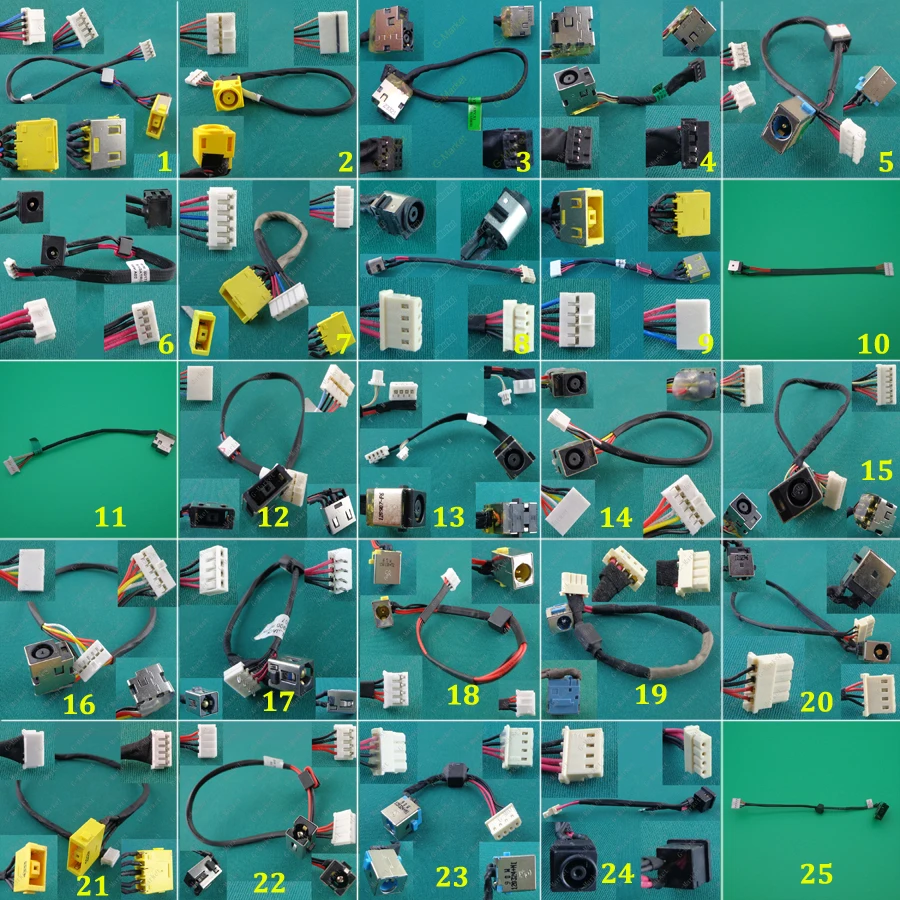
⚠️ Aviso importante
Um conector CC danificado pode causar falhas graves na placa-mãe ou tornar o laptop inutilizável.
Se você não tem experiência com soldagem e desmontagem, é melhor levar seu equipamento a uma assistência técnica de confiança para evitar maiores danos 🛡️.




















